Pas d'Internet via Wi-Fi sur Android [raisons et solution]
 Bonne journée!
Bonne journée!
Les problèmes avec Internet sur les smartphones et les tablettes se produisent aussi souvent que sur les PC. Il se trouve que je me suis connecté au Wi-Fi, mais l'appareil ne se connecte pas au Google Play Store, le navigateur n'ouvre pas la page et la vidéo n'est pas lue. En plus de cela, l'icône du réseau Wi-Fi peut parfois devenir légèrement grise . Et que faire? ..
En fait, dans cet article, je viens de décider d'analyser les raisons les plus élémentaires pour lesquelles Internet peut ne pas fonctionner sur les appareils Android. Bien que, bien sûr, un détail important doive être noté ici immédiatement *.
* Remarque: Internet peut ne pas être disponible non pas à cause de certains préréglages sur le smartphone ou la tablette, mais à cause de problèmes avec le routeur. Par conséquent, il doit être clairement séparé. Avant de configurer votre Android - vérifiez si d'autres appareils connectés au même réseau Wi-Fi disposent d'Internet:
- s'il n'y a pas non plus d'Internet, commencez tout d'abord par les paramètres du routeur;
- si Internet fonctionne sur d'autres appareils, les conseils ci-dessous vous aideront!
*
10 raisons pour lesquelles Internet Wi-Fi ne fonctionne pas sur Android
1) Erreur, problème de système ou d'application
Qui ne dirait pas quoi, mais sur Android, il y a suffisamment de «problèmes» et d'erreurs. Par conséquent, la première chose que je recommanderais est de simplement redémarrer l'appareil (pour cela, maintenez le bouton d'alimentation enfoncé pendant quelques secondes, puis une fenêtre apparaîtra dans laquelle il y a une option de redémarrage (Redémarrer, voir l'écran ci-dessous)).
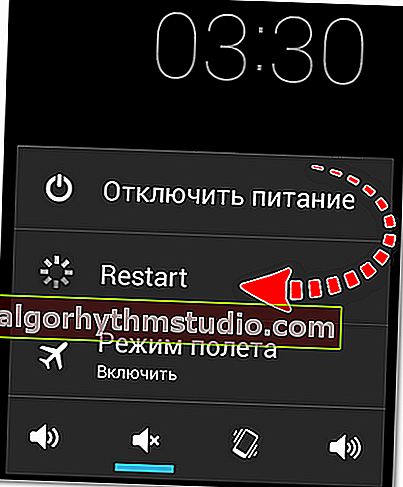
2) Erreur dans le mode avion
Même si vous n'avez volé nulle part, cette option peut être activée (ou ne pas fonctionner correctement). Assurez-vous qu'il est éteint. Vous pouvez également essayer de l'allumer, puis de l'éteindre à nouveau.

Mode avion
3) Échec de la connexion Wi-Fi
Essayez de désactiver et de réactiver le réseau Wi-Fi.

Désactiver / activer le Wi-Fi
Si cela ne résout pas le problème, je recommande également de supprimer la connexion Wi-Fi créée, puis de la reconnecter. Voir la capture d'écran ci-dessous.

Supprimer le réseau
4) Temps perdu, date, fuseau horaire
À propos, lorsque le problème est lié au temps, l'icône Wi-Fi devient grise.
Faites attention non seulement à l'heure elle-même, mais également à la date et au fuseau horaire. Vérifiez attentivement le format de l'heure (le format 24 heures est recommandé), le format de la date. Souvent en raison de données saisies incorrectes - il y a des problèmes de réseau ...
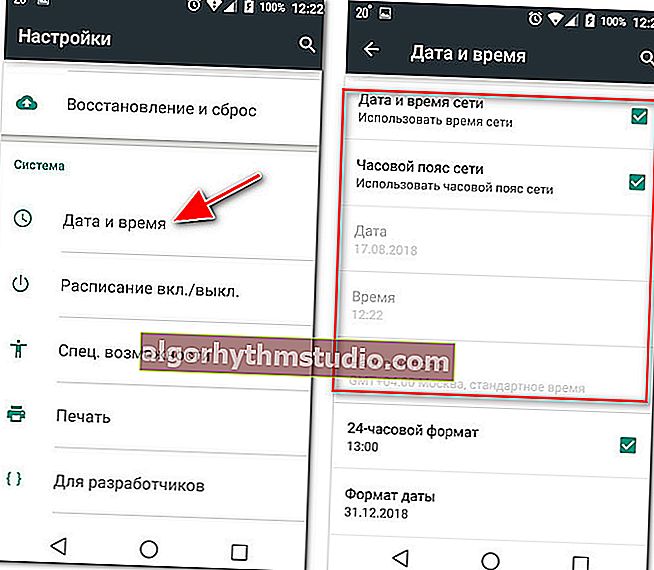
Configurer la date et l'heure sur Android
5) Bloquer Internet avec des applications de sécurité, des antivirus
Si des antivirus et d'autres utilitaires de protection sont installés sur votre smartphone (tablette), essayez de les désactiver pendant un moment. Le fait est que de nombreux antivirus modernes ont un module pour vérifier le fonctionnement du Wi-Fi et, dans certains cas, ils peuvent bloquer le fonctionnement normal du réseau.

AVG Antivirus - Analyse Wi-Fi
6) Fonctionnement "incorrect" du serveur proxy
En général, ces conseils sont plus susceptibles d'être exclusifs, c'est-à-dire vérifier juste au cas où. Le fait est que si vous n'avez pas spécifié manuellement le serveur proxy (par vous-même), alors tout va très probablement bien avec ce paramètre.
Et donc, allez dans les paramètres Wi-Fi, cliquez sur votre réseau et sélectionnez l'option "Changer de réseau". Ensuite, cochez la case "Paramètres avancés" (elle peut être appelée "Supplémentaire", selon le périphérique) , et vérifiez que la colonne "Serveur proxy" est réglée sur "Non". Si vous avez quelque chose de bien là-bas, transférez-le sur "Non" et enregistrez les paramètres. Vérifiez que le réseau fonctionne.

Serveur proxy - non (non défini)
7) Adresses IP mal définies dans les paramètres de connexion
Dans le même onglet, vérifiez que l'option «DHCP» est dans la colonne «Paramètres IP» (exemple dans la capture d'écran ci-dessous).

Paramètres IP - DHCP
8) Problème avec les serveurs DNS (les FAI pourraient «tomber»)
Un peu d'aide! Lorsque vous ouvrez une page dans le navigateur, votre appareil envoie d'abord une demande au serveur DNS, lui demandant quelle adresse IP tel ou tel site se trouve. Le serveur DNS renvoie l'adresse IP à votre appareil, puis la page se charge. En règle générale, les serveurs DNS de votre fournisseur sont toujours utilisés par défaut (et ils ne diffèrent généralement pas en termes de stabilité et de vitesse).
Ainsi, si vous changez de force le serveur DNS dans les paramètres de connexion, dans certains cas, il est possible de «ramener» Internet à la normale. mode. Sur Android, vous pouvez le faire si vous ouvrez les paramètres de connexion Wi-Fi avancés, basculez l'élément "Paramètres IP" sur le mode "Personnalisé" et spécifiez 8.8.8.8 et 8.8.4.4 (DNS de Google) dans les lignes DNS 1, 2, respectivement.

Configuration des serveurs DNS
Remarque! Pour plus d'informations sur les serveurs DNS, comment choisir le serveur DNS public le plus rapide (ou pourquoi les pages peuvent s'ouvrir lentement dans le navigateur) - //ocomp.info/kak-vyibrat-public-dns.html
Enregistrez les paramètres et testez Internet.
9) Il y a des restrictions dans les paramètres du routeur
Dans cet article, je ne voulais pas aborder les paramètres du routeur, mais je ne peux que noter que les appareils modernes peuvent avoir des spéciaux. paramètres de restriction d'accès. Par exemple, il peut y avoir une liste «blanche»: c.-à-d. seuls certains appareils sont autorisés à accéder à Internet.
Par exemple, dans les routeurs Tenda dans la section "Contrôle de la bande passante", vous pouvez non seulement limiter la vitesse d'accès des appareils à Internet, mais également les déconnecter complètement! Voir la capture d'écran ci-dessous.
Aider! Comment entrer les paramètres du routeur - //ocomp.info/kak-zayti-v-nastroyki-routera.html

Routeur Tenda - contrôle de la bande passante
Si vous ne savez pas si vous avez activé les restrictions dans le routeur, vous pouvez essayer de réinitialiser ses paramètres et de les ramener aux préréglages d'usine (note: si vous ne savez pas comment configurer le routeur après la réinitialisation, il est préférable de ne pas effectuer cette opération) .
10) Panne du système ...
La dernière chose que je peux recommander (en dernier recours) est d'essayer de faire une réinitialisation complète des paramètres du smartphone / tablette (le nom d'origine est "Hard Reset").
Cette option est disponible dans les paramètres Android, sous «Restaurer et réinitialiser» (restaurer les paramètres d'usine). Mais gardez à l'esprit que de nombreuses données et paramètres seront perdus! Par conséquent, enregistrez d'abord tout élément de valeur de l'appareil ...

Réinitialiser aux paramètres d'usine (Android)
*
C'est tout pour le moment. Si vous avez un "traitement" alternatif - partagez les commentaires (merci d'avance).
Bonne chance à tous!







